
 |
|
|
Главная --> Промиздат --> Координатное пространство Плотность Функция Плотность позволяет создать непрерывную поверхность плотности из отдельных точек данных. Она позволяет получить реалистическое представление даннгх- значения из точек распределяются, в результате чего создается картина их реального распространения по территории. Подсказка Выбор радиуса поиска Щелкните на инструменте Измерить в строке Инструменты и измерьте расстояние от определенной точки. Значение расстояния сообщается в строке состояния. Оно поможет вам решить, каков должен быть размер радиуса поиска. Подсказка Установка параметров анализа Выберите Опции в панели инструментов Spatial Analyst, чтобы определить рабочую папку, экстент и размер ячейки для результатов анализа. Вычисление плотности 1. Щелкните на стрелке вниз в Spatial Analyst и выберите Плотность. 2. Щелкните на стрелке вниз в окне Входные данные и выберите слой исходных данных. 3. Щелкните на стрелке вниз в окне Поле население и выберите нужное вам поле. 4. Выберите тип: Ядро или Простая плотность. 5. Наберите значение в текстовом окошке Радиус поиска, чтобы указать расстояние поиска для точек или линий от каждой ячейки выходного растра. 6. Щелкните на стрелке вниз в окне Единицы площади и выберите единицы измерения, в которых должны быть представлены значения плотности. 7. Задайте размер выходной ячейки. 8. Задайте имя для результата или оставьте по умолчанию, чтобы сохранить временный набор данн1х в рабочей папке. 9. Нажмите OK. Spatial Analyst I Spatial Analyst Слой: elevation Расстояние ► 1/1нтерполироБать в растр ► Анализ поверхности ► Статистика по ячейкам... Статистика по окрестности... Зональная статистика... Переклассифицировать.. Калькулятор растра... Конеертироеать Опции... 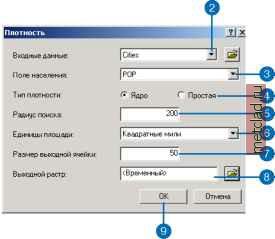 Создание растра путем интерполяции Что такое интерполяция? Интерполяция рассчитывает значения ячеек растра на основании ограниченного числа точек измерений. Ее можно использовать для вычисления неизвестных значений любых географических точечных данных: высоты над уровнем моря, уровня осадков, концентрации химических веществ, уровня шума и т.д. 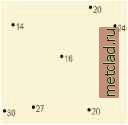 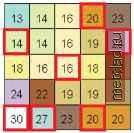 Точечный набор известных значений Растр, интерполированный по точкам. Ячей<и, выделенные красным, указывают точки исходного набора. На левом рисунке вверху показан точечный набор известных данных. На правом графике вверху - растр, интерполированный по этим данным. Неизвестные значения были рассчитаны по определенной формуле на основании значений ближайших известных точек. Зачем нужна интерполяция растров? Измерить высоту, величину или концентрацию какого-либо свойства в каждой точке исследуемой области обычно трудно или дорого. Вместо этого можно выбрать набор распределеннхх по некой схеме точек замеров и по ним рассчитать значения в остальных точках. Исходные точки, содержащие значения высоты, величины или концентрации свойства, могут быть распределены равномерно или случайным образом. Предположение, позволяющее проводить интерполяцию, состоит в том, что пространственно распределенные объекты пространственно связаны; другими словами, близкие объекты обладают близкими характеристиками. Например, если дождь идет на одной стороне улицы, вы можете с большой уверенностью предположить, что он идет также и на другой стороне. Вы можете быть менее уверены, что дождь идет во всем городе и еще менее уверены, что он идет в соседнем округе. С помощью этой аналогии легко понять, что значения точек, расположенных ближе к ячейке, скорее будут похожи на рассчитываемое значение ячейки, чем значения дальних точек. Это основа интерполяции. Часто интерполяция используется для создания поверхности рельефа по замерам высоты. Каждый объект слоя точек - это место, где проводилось измерение. С помощью интерполяции рассчитываются значения между точками измерений. П Low П 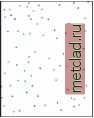  □ High Подробнее об интерполяции В модуль включены следующие методы интерполяции: Интерполяция значений с весом, обратно пропорциональн1м расстоянию, Сплайн и Кригинг. Каждый из них опирается на определенные предположения о том, как точнее вычислить значения ячеек. Для наилучшего соответствия расчетных значений реальным в разных случаях следует использовать разные способы интерполяции, в зависимости от того, какое явление отражают значения и как распределены точки замеров. Однако при любом методе интерполяции качество результата прямо пропорционально количеству исходнхх точек. Обратно взвешенные расстояния Метод обратно взвешенных расстояний (ОВР) ОВР вычисляет значения ячеек по среднему от суммы значений точек замеров, находящихся вблизи каждой ячейки. Чем ближе точка к центру оцениваемой ячейки, тем больший вес, или влияние, имеет ее значение в процессе вычисления среднего. Этот метод предполагает, что влияние значения измеренной переменной убывает по мере увеличения расстояния от точки замера. Например, при интерполяции поверхности покупательной способности клиентов для анализа продаж магазинов покупательная способность в более удаленной точке будет иметь меньшее значение, поскольку люди предпочитают совершать покупки ближе к дому. Степень В ОВР вы можете контролировать влияние точек замеров на вычисление на основании их расстояния от ячейки. При задании большого значения степени влияние ближних точек будет более значительным, поверхность получится более детальной и менее гладкой. Задание меньшего значения степени увеличит влияние дальних точек, и поверхность получится более гладкой. Обтчно используется значение степени 2, оно же установлено по умолчанию. Радиус поиска Характеристиками интерполируемой поверхности управляет также выбор радиуса (фиксированного или переменного), ко-тор1й ограничивает количество исходнгх точек, участвующих в интерполяции значения ячейки. Фиксированный радиус поиска Фиксированный радиус поиска определяется расстоянием и минимальным количеством точек. Расстояние определяет радиус окрестности (в единицах измерения карты). Величина радиуса постоянна, поэтому, для всех интерполируем1х ячеек круговая окрестность поиска точек одинакова. Параметр Минимального числа точек определяет минимальное кество измеренных точек, которое необходимо найти в заданной окрестности. При втчислении значения ячейки будут использованы все точки замеров, попавшие в заданную окрестность. Если точек в окрестности меньше заданного минимума, радиус поиска будет расширен, пока не удастся найти требуемое количество точек. Заданный фиксированный радиус поиска будет применен к каждой интерполируемой ячейке (центру ячейки) в исследуемой области. Таким образом, если точки замеров распределены неравномерно (а они редко бывают распределены равномерно), вероятно, в заданной окрестности для разных ячеек окажется разное количество точек замеров. Переменный радиус поиска При использовании переменного радиуса поиска задается количество точек, участвующих в впчислении значения ирполируемойячей-ки, поэтому радиус поиска для каждой ячейки индивидуален и зависит от того, как далеко от каждой ячейки удается найти заданное число точек. Таким образом, одни окрестности будут маленькими, а другие - большими, в зависимости от частоты точек замеров в районе интерполируемой ячейки. Вы можете задать максимальное расстояние (в единицах измерения карты), которое поиск не должен превхшать. Если радиус определенной окрестности достигает максимального расстояния, вхчисление значения этой ячейки будет вхполнено на основе того количества точек, которое оказалось в окрестности максимального радиуса. Барьер Барьер - это полилиния, используемая для установки границе! поиска точек измерений. Полилиния может представлять обрыв, горный хребет или другой разрыв в ландшафте. При вычислении значения ячейки будут учитываться только точки, расположенные по ту же сторону барьера, что и ячейка.
|